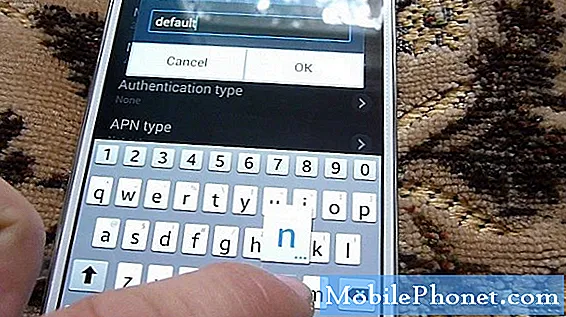Saturs
Ja jūs vairs neizmantojat iOS vai OS X ierīci, šeit varat uzzināt, kā to noņemt no Find My iPhone, lai to varētu deaktivizēt un pārdot vai piešķirt citam citam.
Atrast manu iPhone ir pakalpojums, kas tiek piegādāts bez maksas ar katru iOS ierīci un Mac datoru, un tas ļauj jums izsekot jūsu ierīci neatkarīgi no tā, vai tas ir pazaudēts vai nozagts. Protams, tas darbojas tikai tad, kad ierīce ir ieslēgta un tai ir signāls, tādēļ, ja tālrunis tiek nozagts un zaglis ir pietiekami gudrs, lai izslēgtu tālruni vai ievietotu to lidmašīnas režīmā, Find My iPhone nedarbosies, bet tas Jums vismaz būs iespēja cīnīties, tāpēc ir vērts to izmantot visās jūsu Apple ierīcēs.
Tomēr, kad ir pienācis laiks pārdot jūsu iPhone vai Mac, jums ir jāizslēdz ierīce un jāizņem tā no Find My iPhone, lai kāds cits varētu to izmantot.
Šis process ir diezgan vienkāršs un vienkāršs, bet šeit ir ceļvedis, kas jūs aizvedīs uz iPhone, iPad vai Mac noņemšanas procesu no Find My iPhone.
Ierīces noņemšana no Find My iPhone
Iespējams, vienkāršākais veids, kā noņemt ierīci no Find My iPhone, ir izslēgt pakalpojumu, kas atrodas pašā ierīcē iestatījumos pa labi.
Lai to izdarītu, rīkojieties šādi:
- IPhone vai iPad atveriet lietotni Iestatījumi.
- Ritiniet uz leju un pieskarieties iCloud, pēc tam pieskarieties Find My iPhone.
- No turienes vienkārši pieskarieties pārslēgšanas slēdzim, lai izslēgtu Find My iPhone. Lai veiktu izmaiņas, iespējams, jums būs jāievada sava Apple ID parole.

- Lai noņemtu Mac no Find My iPhone, atveriet Sistēmas preferences un noklikšķiniet uz iCloud.
- Ritiniet uz leju un noņemiet atzīmi Find My Mac. Lai veiktu izmaiņas, jums būs jāievada sava Mac administratora parole.

Tagad, ja jūs nevarat fiziski izslēgt Find My iPhone tieši ierīcē, joprojām ir veids, kā to no pakalpojuma noņemt, izmantojot iCloud.com, bet vispirms ierīce ir jāizslēdz, lai tas būtu bezsaistē . Pēc tam rīkojieties šādi:
- Pārvietojieties savā tīmekļa pārlūkprogrammā uz iCloud.com/find un piesakieties, izmantojot Apple ID akreditācijas datus.
- Pēc tam jums automātiski jādodas uz Find My iPhone tīmekļa saskarni, no kuras var apskatīt visas Apple ierīces.
- Augšpusē noklikšķiniet uz Visas ierīces un jūsu Apple ierīču nolaižamais saraksts.
- Noklikšķiniet uz ierīces, kuru vēlaties noņemt, un pēc tam noklikšķiniet uz Noņemt no konta. Ja jūs neredzat Noņemt no konta, klikšķis Visas ierīces un pēc tam noklikšķiniet uz pogas Dzēst blakus ierīcei.

Ja jums nav ierīces, lai izslēgtu Find My iPhone (piemēram, ja tas ir pazaudēts vai nozagts), tad vēlaties izdzēst ierīci, izmantojot iCloud.com.
- Pārvietojieties savā tīmekļa pārlūkprogrammā uz iCloud.com/find un piesakieties, izmantojot Apple ID akreditācijas datus.
- Pēc tam jums automātiski jādodas uz Find My iPhone tīmekļa saskarni, no kuras var apskatīt visas Apple ierīces.
- Augšpusē noklikšķiniet uz Visas ierīces un jūsu Apple ierīču nolaižamais saraksts.
- Noklikšķiniet uz ierīces, kuru vēlaties dzēst, un pēc tam noklikšķiniet uz Dzēst. Lai apstiprinātu darbību, jums jāievada Apple ID parole.